Finn måter å få bedre lydkvalitet på OBS
En av de profesjonelle programvareredigererne som brukes i dag er Open Broadcast Software eller OBS. Det er en gratis og åpen kildekode-løsning for offline videoopptak og live streaming tilgjengelig på Mac og Windows. Dette verktøyet passer godt for avanserte brukere. Det er derfor noen ganger nybegynnere har et problem når det gjelder å navigere i redigeringsverktøyene. Og anta at du er en amatør i å bruke et lydredigeringsprogram og ønsker å forbedre den elendige lydkvaliteten i OBS. I så fall kan du bruke dette verktøyet som referanse. Ta en titt på guideinformasjonen nedenfor hvordan få bedre lydkvalitet i OBS.
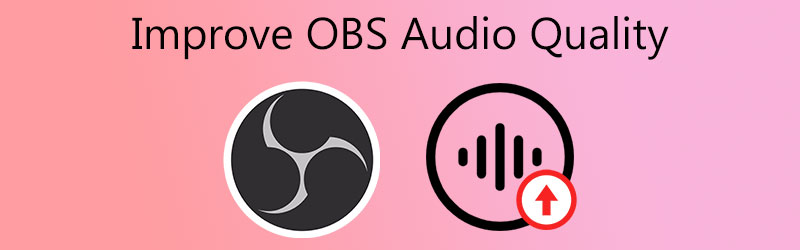
- Del 1. Hvordan forbedre lydkvaliteten på OBS
- Del 2. Hvordan forbedre lydkvaliteten med OBS Alternative
- Del 3. Sammenligningskart
- Del 4. Vanlige spørsmål om forbedring av lydkvalitet i OBS
Del 1. Hvordan forbedre lydkvaliteten på OBS
Hvis du har Open Broadcast-programvaren på enheten din og du har hatt problemer med lyden, kan du bruke dette verktøyet. Det kan hjelpe deg med å forbedre den dårlige kvaliteten på dine mest elskede lydspor. Her er en grunnleggende trinn-for-trinn-prosess du kan følge.
Trinn 1: Gå til Maskinvare og Lyd område av ditt Kontrollpanel. Velg deretter Administrer lydenheter fra rullegardinmenyen i lyddelen. Den åpnes på en ny side.
Steg 2: Velg Høyttalere/hodetelefoner lydenhet på Avspilling fanen, og klikk deretter på Eiendommer knapp. Klikk deretter på Avansert alternativet i Høyttalere/hodetelefoner Meny.
Trinn 3: Nær bunnen vil du se Signalforbedring alternativet, som lar lydenheten utføre ytterligere signalbehandling. Til slutt fjerner du avmerkingen i den boksen, og det er alt som skal til.
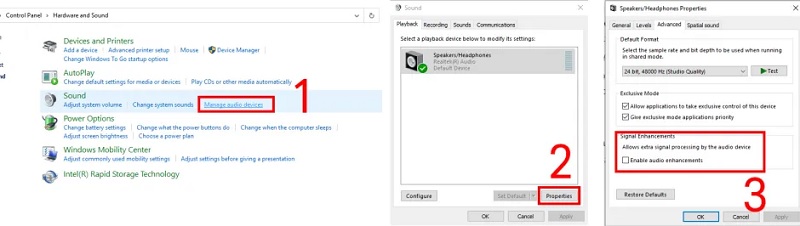
Del 2. Hvordan forbedre lydkvaliteten med OBS Alternative
Anta at du fortsatt har problemer med å navigere i Open Broadcast-programvaren; vi har her de 2 beste alternative programmene som vil hjelpe deg med å forbedre lydkvaliteten. Vennligst se på dem og se hvordan de gjør lydsporene dine i god form.
1. Vidmore Video Converter
Vidmore Video Converter er den mest populære brukervennlige lyd- og videoredigereren du kan stole på. Hvis du leter etter et profesjonelt program som kan hjelpe deg med å forbedre din mest elskede fil enkelt, er dette verktøyet det første på listen. Vidmore er Windows- og Mac-kompatibel. Derfor har brukere ikke problemer med kompatibiliteten. Dette verktøyet inneholder mange redigeringsfunksjoner for lyd og video. Noen av disse er kutting, trimming, sammenslåing og utpakking av filer. Med Vidmore Video Converter kan du raskt forbedre lyden din med elendig kvalitet. Du vil oppnå de ønskede endringene på favorittfilene dine på bare noen få øyeblikk. Til slutt støtter den mer enn 200 filformater.
Hvis du er interessert i å få bedre lydkvalitet på dette programmet, kan du følge disse instruksjonene.
Trinn 1: Installer OBS-alternativet først
Før du går hvor som helst, velg en av de nedlasting ikonene nedenfor for å få Vidmore Video Converter. Begynn å installere og åpne den på Windows eller Mac etter at du har fått den.
Trinn 2: Legg til lyden du trenger for å forbedre kvaliteten
Etter det vil du se det primære grensesnittet når du kjører programvaren. Velg lyden på din Mappe ved å klikke på Legg til filer symbol i øvre venstre hjørne av skjermen eller I tillegg til ikonet i midten.
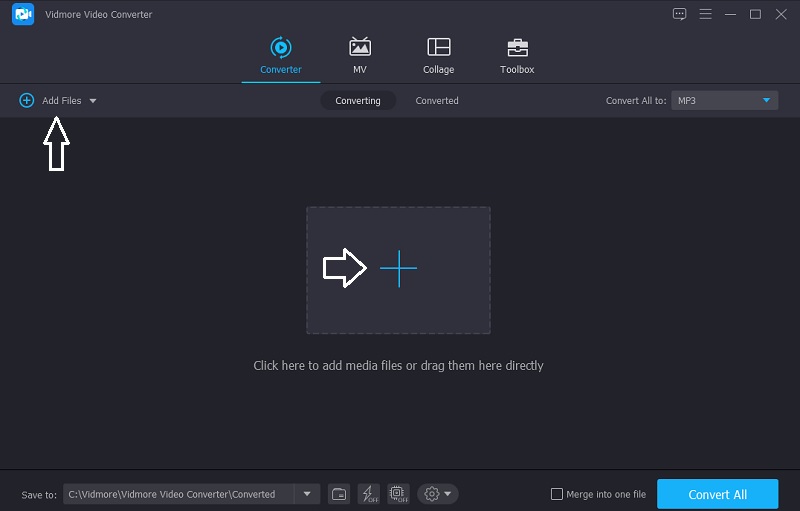
Trinn 3: Forbedre volumet
Etter å ha lagt til lydsporet du ønsker, kan du fortsette til redigeringsdelen av Vidmore. Klikk på Stjerne ikonet på venstre del av lydsporet. Deretter vil den lede deg til Lyd fanen. For å øke volumet, flytt på Volum glidebryteren til høyre. Når du har oppnådd ønsket volum, klikker du på OK knapp.
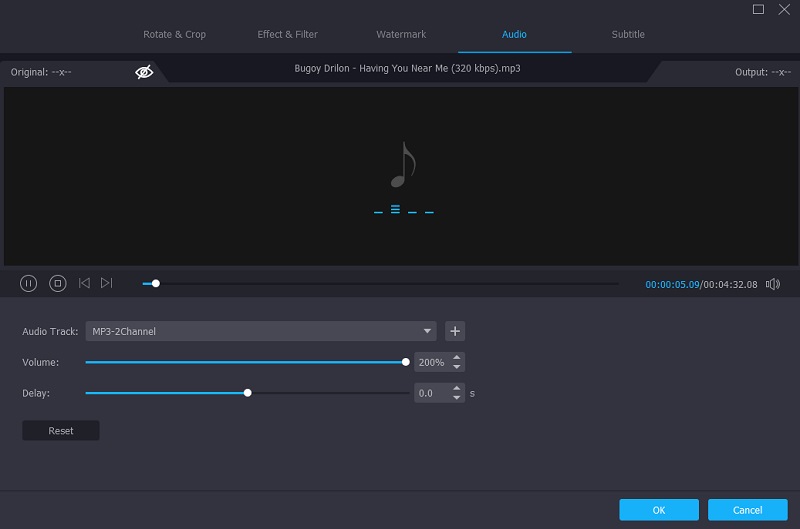
Trinn 4: Konverter den forbedrede lyden
Etter å ha gjort alle endringene på lydsporet ditt, kan du nå konvertere det. Klikk på Konverter alle knappen, og du er ferdig!
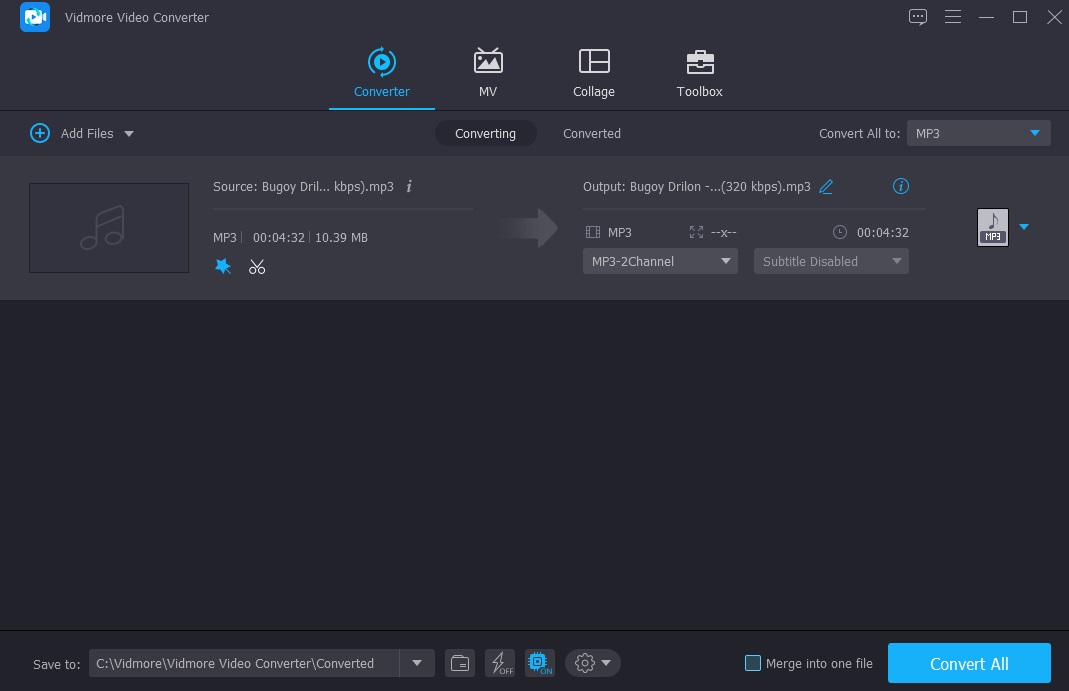
2. Lydmesse
Du kan også bruke AudioMass hvis du vil redigere lydspor online. Dette nettprogrammet lar deg spille inn stemmen din og trimme, endre, klippe og bruke effekter på et eksisterende opptak. Brukere vil lett forstå verktøyets grensesnitt fordi det inneholder klassisk javascript. Sjekk ut trinnene som er skissert nedenfor for å forstå bedre hvordan du bruker dette programmet.
Trinn 1: For å starte, dra og slipp filen du vil kreve kontroll over, og velg deretter delen som må redigeres.
Steg 2: Etter at du har valgt stedet du vil forbedre, går du til Effekter panelet øverst til høyre på skjermen og velg endringen du vil bruke.
Trinn 3: Etter at du har gjort de nødvendige endringene i filen, går du til Fil området og velg Eksport menyen for å laste den ned.
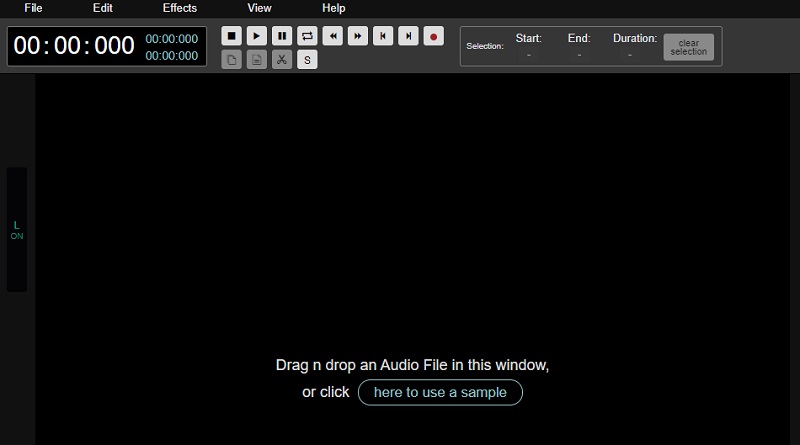
Del 3. Sammenligningskart
Ta en titt på dette enkle sammenligningsdiagrammet om styrkene og svakhetene til lydredigeringsverktøyene som er oppført ovenfor.
- Nøkkelegenskaper
- Windows- og Mac-kompatibel
- Rik på lydredigeringsverktøy
- Brukervennlig grensesnitt
- Kan redigere både lyd og video
| ÅPNE SENDINGSPROGRAMVAREN | VIDMORE VIDEO KONVERTER | LYDMASSE |
Del 4. Vanlige spørsmål om forbedring av lydkvalitet i OBS
Hvordan renser jeg lyden på OBS?
Åpne OBS, høyreklikk på lydkilden din i Audio Mixer, velg Filtre, klikk på Pluss-symbolet nederst til venstre i det nye Filter-vinduet, velg Noise Suppression-filteret, navngi det, klikk på det nye filteret i listen, utvid Metode-menyen, og velg NVIDIA Noise Removal.
Hvorfor tar OBS opp i et lydformat av lav kvalitet?
Det indikerer at du tar opp med en ekstremt lav bithastighet. Å endre ratekontrollen til CRF og velge en kvalitet på omtrent 20-25 ville være din beste sjanse. Dette alternativet prøver å holde kvaliteten konsistent gjennom hele opptaket.
Hvordan kan jeg bruke lydfiltre i OBS?
Klikk på Filtre etter å ha klikket på tannhjulikonet ved siden av mikrofonen du bruker til å spille inn stemmen din. Du kan deretter legge til et nytt forhåndsinnstilt filter ved å klikke på plusstegnet. Du vil bruke hvert filter i rekkefølge; derfor er avgiften viktig.
Konklusjon
Å ha dårlig lydkvalitet vil aldri være et problem fra nå av. Ved hjelp av dette vet du nå hvordan forbedre lydkvaliteten i OBS. Men siden Open Broadcast Software er for avanserte brukere, kan du referere til den alternative lydredigereren for Windows og Mac, Vidmore Video Converter. Begynn å fikse lydens dårlige kvalitet i dag!


